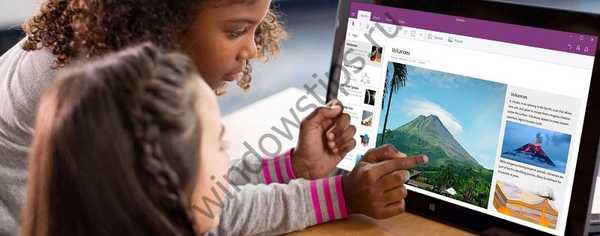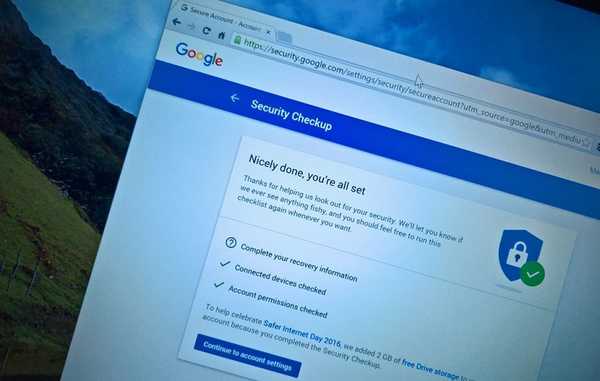Odmieta váš počítač zaviesť systém? Nemôžete zaviesť systém Windows 10 kvôli problémom so spustením? Chcete kopírovať, ukladať - vaše dokumenty, fotografie a ďalšie osobné súbory pred preinštalovaním alebo pred začatím obnovy systému Windows 10? V tejto príručke sa zameriame na to, ako obnoviť vaše údaje, ak sa váš počítač so systémom Windows 10 nespustí..
Obnovte súbory, ak sa systém Windows 10 nespustí.
Existuje veľa spôsobov, ako zálohovať alebo obnoviť údaje, ak sa operačný systém nespustí. Môžete použiť živé CD s operačným systémom Linux, použiť nástroje tretích strán, ako napríklad opakované zálohovanie a obnovenie, alebo pripojiť pevný disk alebo SSD k inému počítaču na zálohovanie údajov..
Ak používate počítač so systémom Windows 10, môžete bez problémov obnoviť alebo zálohovať údaje z počítača bez bootovania.
Ak sa systém nedá spustiť, postupujte podľa nižšie uvedených pokynov na obnovenie alebo zálohovanie údajov.
Metóda 1 z 2
Obnovte súbory, ak sa počítač so systémom Windows 10 nespustí
dôležité: Ak plánujete obnoviť alebo skopírovať potrebné súbory na externú jednotku, pred zapnutím počítača pripojte externú jednotku USB.
Krok 1: Po dvoch po sebe nasledujúcich neúspešných pokusoch o zavedenie sa počítač zavedie do prostredia na obnovenie (WinRE).
POZNÁMKA. Ak počítač asi trikrát za sebou nemôže zaviesť systém v normálnom režime, systém Windows 10 sa automaticky spustí v režime automatického obnovenia.
Ak sa váš počítač nespustí na obrazovku automatického obnovenia, prejdite na metódu 2.
Krok 2: Po niekoľkých sekundách sa zobrazí obrazovka automatického obnovenia. Stlačte tlačidlo Rozšírené možnosti.

Krok 3: Potom na obrazovke „Vybrať akciu“, kliknite na dlaždicu "Riešenie problémov".

Krok 4: Na obrazovke "Riešenie problémov" lis Rozšírené možnosti otvoriť túto sekciu.

Krok 5: Na obrazovke Rozšírené možnosti kliknite na dlaždicu Príkazový riadok. Otvorí sa okno príkazového riadka.

Krok 6: V okne príkazového riadka zadajte notepad.exe a stlačte Enter, program sa spustí "Poznámkový blok". Môžete použiť program WordPad namiesto programu Poznámkový blok.

Krok 7: V okne programu "Poznámkový blok" stlačte menu "Súbor" a vyberte "Otvorená", otvoriť dialógové okno.

Krok 8: V dialógovom okne "Otvorená" vybrať „Tento počítač“ a prejdite do priečinka alebo súboru, ktorý chcete uložiť na externú jednotku, jednotku USB Flash alebo inú jednotku v tomto počítači. Ak kliknete na položku Dokumenty, obrázky a ďalšie priečinky v ľavej časti okna, pravdepodobne k nim nebudete mať prístup. Prístup k nim získate otvorením tohto počítača a prechodom do priečinkov.

Napríklad:
- C: \ Users \ username \ Desktop
- C: \ Users \ username \ Documents
Je dôležité si uvedomiť, že v predvolenom nastavení nemusíte vidieť všetky súbory okrem textových súborov. V dialógovom okne Otvoriť zmeňte typ súboru na „Všetky súbory“ namiesto predvoleného TXT a zobrazte všetky typy súborov.
Skopírujte súbor alebo priečinok na miesto, kam chcete súbor zálohovať. Ak chcete súbor zálohovať na externú jednotku, kliknite naň pravým tlačidlom myši, vyberte príkaz „Odoslať“ a kliknite na ponuku „Externá jednotka“. Uvidíte dialógové okno Kopírovať..

Upozorňujeme, že nemôžete vybrať viac súborov / priečinkov súčasne. Ak máte na zálohovanie niekoľko súborov, odporúčame vám zálohovať priečinok obsahujúci tieto súbory namiesto kopírovania jedného súboru súčasne..
dôležité: Po skopírovaní súboru / priečinka do nového umiestnenia sa nový súbor / priečinok nemusí okamžite zobraziť v cieľovom umiestnení, pretože program Prieskumník súborov sa neaktualizuje automaticky. Ak chcete zobraziť kopírovaný súbor / priečinok, musíte ísť o jeden priečinok vyššie a znova otvoriť cieľový priečinok.
Krok 9: Nakoniec zatvorte program Poznámkový blok a zatvorte okno príkazového riadka. Po zatvorení okna príkazového riadka sa dostanete na obrazovku „Vybrať akciu“. Kliknite na dlaždicu Vypnúť počítač.
Metóda 2 z 2
Na obnovenie údajov použite inštalačný disk Windows 10
Obnovenie počítača pri zachovaní osobných súborov
Na zálohovanie osobných súborov môžete tiež použiť zavádzacie USB / DVD v systéme Windows 10..
Krok 1: Zavádzanie z inštalačného disku Windows DVD / USB.
Krok 2: Namiesto inštalácie kliknite na Obnovenie systému v ľavom dolnom rohu.

Krok 3: Teraz sa dostanete na obrazovku „Vybrať akciu“. lis "Riešenie problémov", aby ste videli obrazovku Rozšírené možnosti.


Krok 5: Na obrazovke Advanced Settings kliknite na Príkazový riadok.

Krok 6: Postupujte podľa pokynov v krokoch 6, 7, 8 a 9 metódy 1 (posuňte zobrazenie nahor) a zálohujte údaje na externú jednotku alebo na iné miesto na vnútornej jednotke..
Okrem týchto metód môžete tiež skúsiť pripojiť internú jednotku počítača k inému počítaču alebo použiť distribúciu systému Linux na prenos údajov z počítača so systémom Windows 10 na externú jednotku..
Dúfam, že vám bude táto príručka užitočná.!
Odporúčané: Ako otvoriť rozšírené možnosti spustenia systému Windows 10.